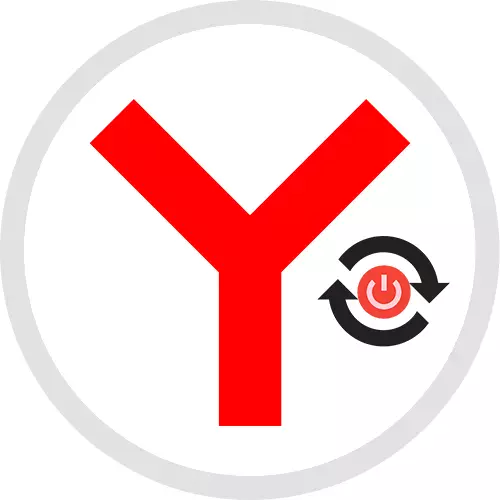
адключэнне сінхранізацыі
Сінхранізацыя дазваляе абменьвацца дадзенымі паміж браўзэрамі, усталяванымі на розных прыладах. Гэтыя дадзеныя прывязваюцца да акаўнта карыстальніка, таму для кіравання функцыяй неабходная аўтарызацыя ў сістэме. Адключыць захаванне можна ў Яндекс.Браузере для ПК і мабільнага прылады.Варыянт 1: Камп'ютар
- Пстрыкаем па абразку меню ў выглядзе трох палосак і ціснем «Наладзіць сінхранізацыю».
- На наступным экране адключаем функцыю.
- З гэтага моманту ўсе змены, якія адбываюцца ў вэб-аглядальніку на гэтым кампутары, не будуць захоўвацца на серверы Яндэкс.
- Каб адмяніць захаванне пэўных тыпаў дадзеных, у блоку «Што сінхранізаваць» здымаем галачкі насупраць адпаведных катэгорый.
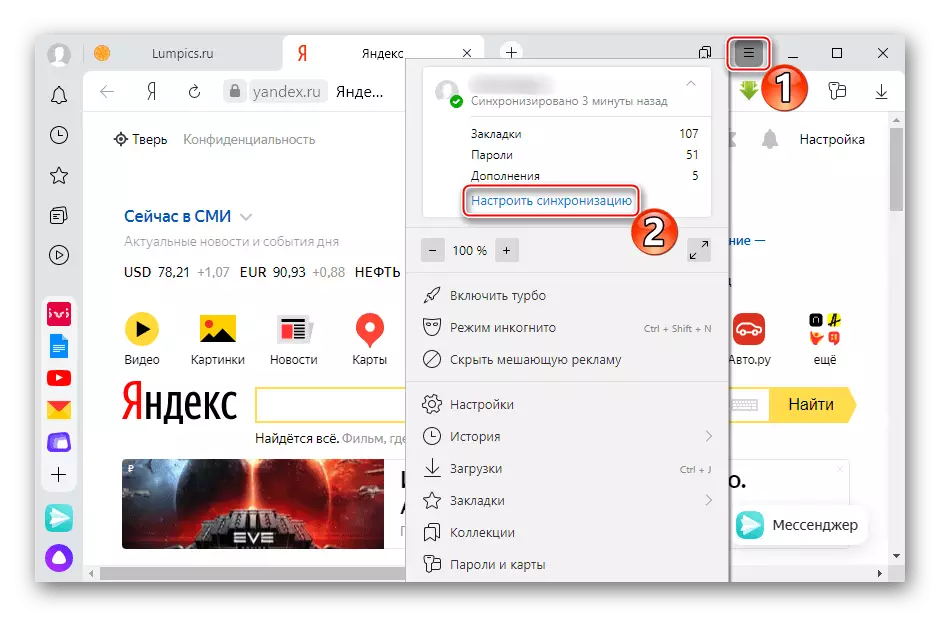
Альбо націскаем на значок карыстальніка на бакавой панэлі вэб-аглядальніка і клікаем абразок у выглядзе шасцярэнькі.
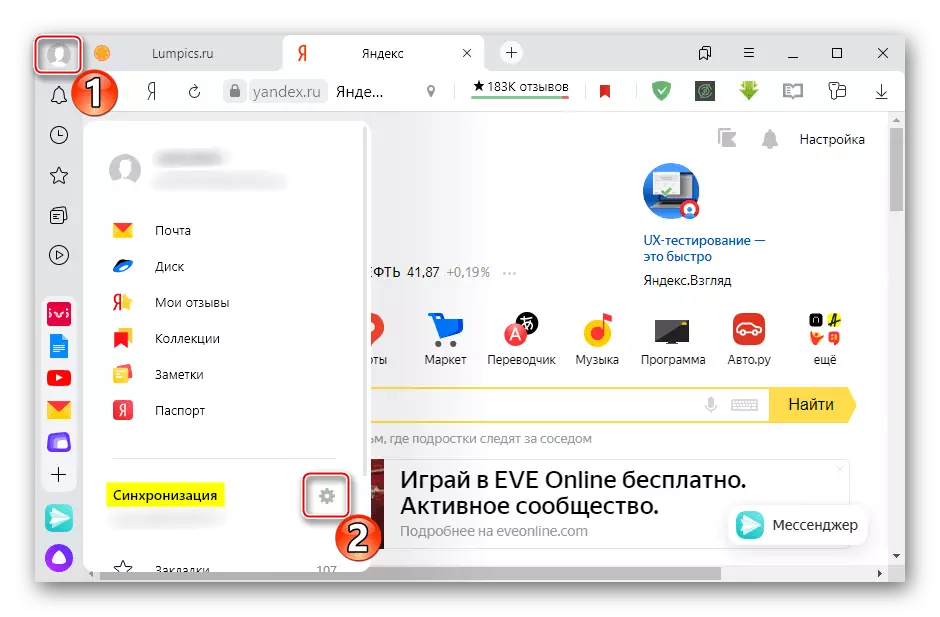
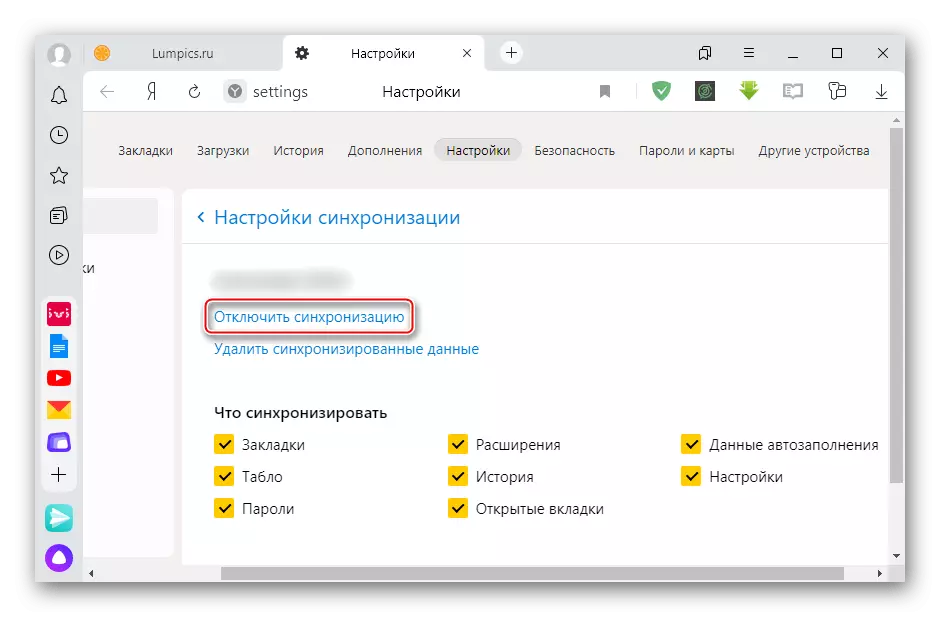

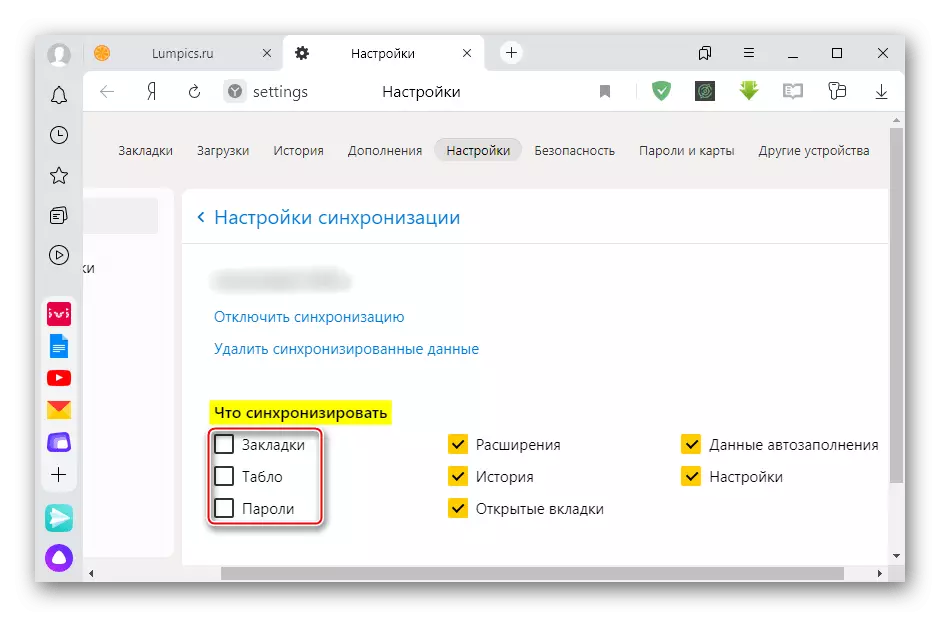
Варыянт 2: Мабільнае прылада
- Запускаем прыкладанне Yandex Browser на прыладзе, ціснем абразок меню ў выглядзе трох кропак і уверсе выбіраем панэль «Сінхранізацыя».
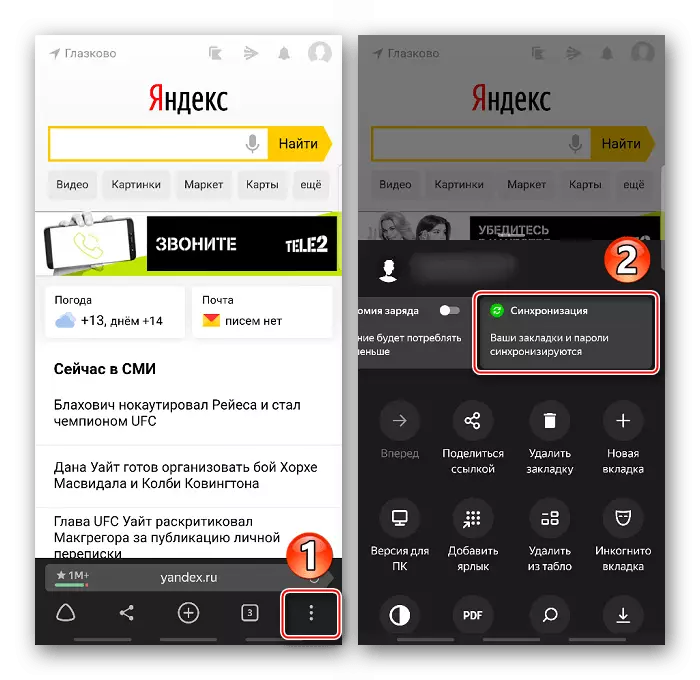
Альбо ў меню пракручваем экран ўніз, адкрываем «Настройкі» і выбіраем патрэбны раздзел.
- На наступным экране націскаем «Адключыць сінхранізацыю».
- Тут таксама можна адключыць захаванне на сэрвэры пэўных дадзеных, зняўшы галачкі з патрэбных пунктаў.
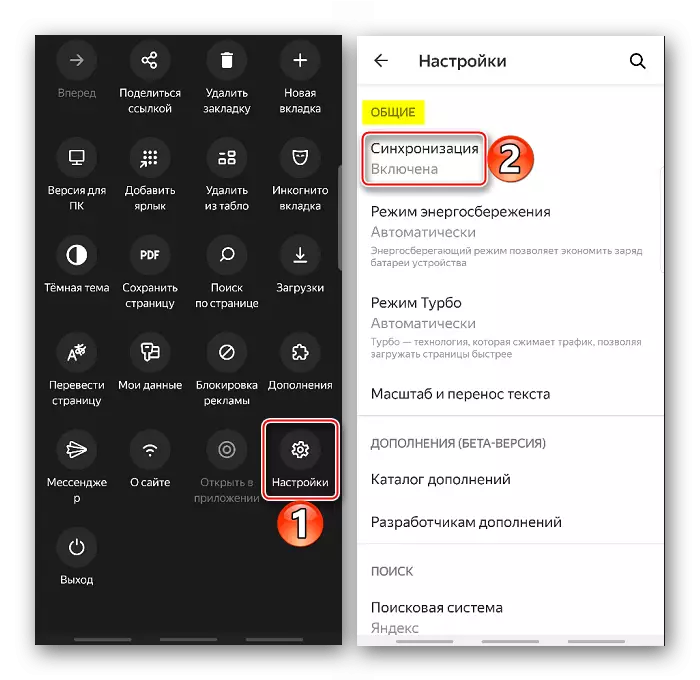
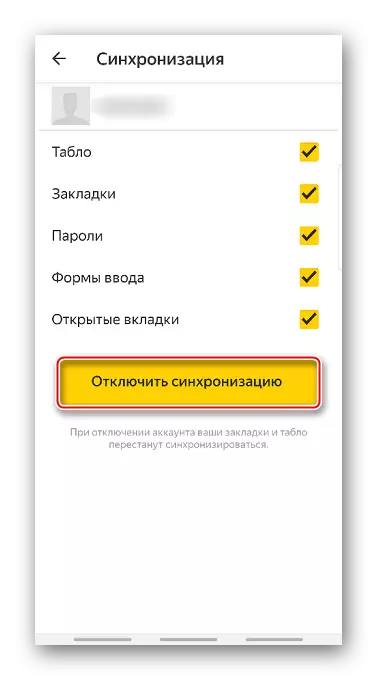
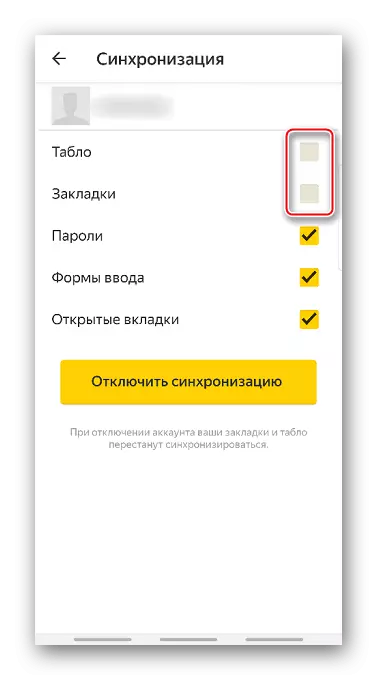
Калі патрабуецца выканаць ачыстку толькі на адным прыладзе, лепш спачатку адключыць на ім сінхранізацыю, а затым ўручную выдаліць паролі, кэш, печыва, гісторыю праглядаў, закладкі і налады. Больш падрабязна пра тое, як гэта зрабіць, напісана ў асобных артыкулах на нашым сайце.
Чытаць далей:
Як выдаліць паролі, кэш, печыва, гісторыю, закладкі ў Яндекс.Браузере
Як скінуць налады Яндекс.Браузера

